- 1奇迹暖暖7.6.0版本更新公告_奇迹暖暖7.6.0版本更新...
- 22016LCK夏季赛小组赛AF vs JA第3场比赛视频_...
- 3努比亚z11无法拨打或者接听电话如何办?_手机技巧
- 4魅族Pro 7/Plus手机内存参数曝光:性能比拼小米6
- 5元气骑士机甲副武器怎样获得_元气骑士机甲副武器获得办法
- 6小米4C如何设置好用定时开关掉机器_手机技巧
- 7中兴AXON天机Max人脸识别如何才能打开_手机技巧
- 8Muse APP如何邀请好友 Muse APP好友邀请指南
- 9新iPhoneSE与iPhone8哪款值得入手 iPhon...
- 10想不想修真新大能遗府玩法攻略_想不想修真新大能遗府如何玩
- 11日版iPhone6 iOS8.3不越狱解锁2/3/4G网络...
- 12iphone5s省流量设置技巧_iphone指南
第一步
备份shsh和你的设备越狱与否无关,与你的设备当前是什么固件版本无关,只与设备的ECID和当前苹果提供什么版本固件的shsh服务有关。苹果只要发布新版固件之后,一段时间就会关闭之前版本固件的shsh验证服务。这也是很多朋友问,为什么设备是4.3.3,而备份的shsh却是4.3.4的原因(嗯,截止发帖日4.3.4也已经关闭了,目前只有4.3.5了^_^)。所以,你备了哪一版,就能刷哪一版,没备的,就只能抓狂了。
用iTools,接上设备之后,点击左侧的SHSH管理,出现操作界面之后,点击【保存SHSH】,就可以看到,你目前备份了多少个SHSH。
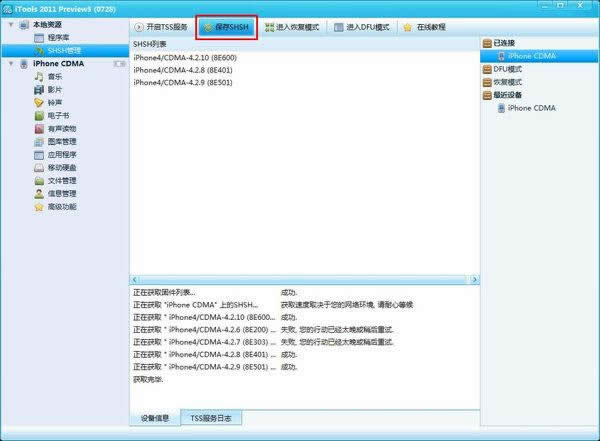
第二步
一定要先关闭iTunes,小雨伞, 开启TSS服务。按钮就在【保存SHSH】左边。
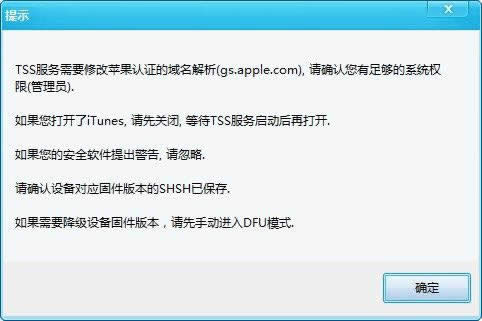
第三步
进入DFU模式。降级刷固件,一定要进DFU。否则出20,21错误
这一步并不是必须的,但如果你在刷机的时候,出了20,21错误,那就进DFU吧,甚至出1013,1015都有可能是这个原因,所以如果你刷机不成功,就试试DFU。
就在刚才那一步,点击【进入DFU模式】,先把弹出的窗口的操作提示全看一遍,不要到数秒的时候再看心慌手乱。看完后就可以点【开始】进行操作了。
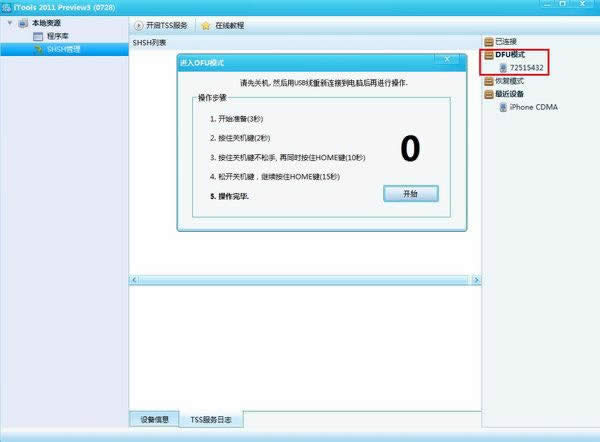
第四步
当看到右侧的DFU模式中出现了一个设备(名称很奇怪,不怕,是识别号。),就说明你进入DFU模式成功了,如果没有出现,那就再点一下【开始】再操作一遍。
至此,刷机前的所有操作都就绪了,孙子曰:庙算者胜。意思就是说这战能不能打赢,其实是看准备工作做得好不好。其实刷机很容易的。

第五步
当你的手机在DFU模式的时候,可以打开iTunes了。如果你的iTunes很积极的话,应该已经弹出来等着你了。
好,现在就满足他吧。点过【确定】后,来到这个画面。
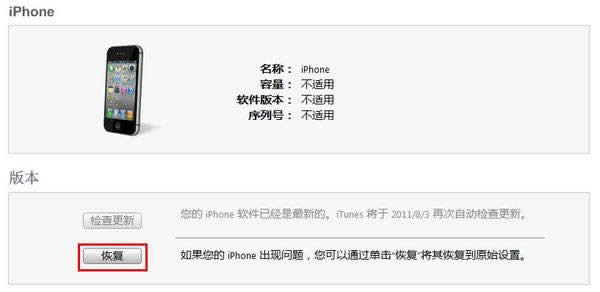
记得,要按住键盘上的【Shift】键,再点这个恢复,不然你死也刷不了。点击完成后,你进入漫长的等待。
好了,找到你下载的固件。
推荐资讯 总人气榜
最新教程 本月人气
- 1魅蓝max如何在手机上下载歌曲/MP3?_手机技巧
- 2努比亚z9贴钢化玻璃膜好还是普通膜好?_手机技巧
- 3努比亚Z9 mini快门声音如何关闭?_手机技巧
- 4努比亚Z17支持QC4.0快充吗?_手机技巧
- 5ios7 beta2刷机图文指南_iphone指南
- 6三星Galaxy S2 HD HTE E120k 刷机指南...
- 7刷机精灵佳域G2S官方恢复指南_安卓教程
- 8me直播如何赚钱 m豆如何获得
- 9爱思助手如何备份 爱思助手如何备份短信
- 10来看星如何看视频 来看星提取码如何得
- 1110086网上营业厅为什么查不到每天的消费记录 查每天的消...
- 12iOS7 beta4 Siri无法运用如何办_手机技巧
- 1ios7 beta2刷机图文指南_iphone指南
- 2三星Galaxy S2 HD HTE E120k 刷机指南...
- 3刷机精灵佳域G2S官方恢复指南_安卓教程
- 4360免费WiFi更改手机/刷机/恢复出厂设置等设置会导致...
- 5HTC Z560e One S 微博版 刷机指南_安卓教程
- 6刷机精灵中兴U970 刷机指南_安卓教程
- 7刷机精灵三星i5700官方恢复指南_安卓教程
- 8斐讯K2路由器如何刷机?_网络应用指南
- 9安卓手机刷机卡在recoverey模式处理方法_安卓教程
- 10刷机精灵三星i9300锤子ROM1键刷机指南_安卓教程
- 11刷机精灵MOTO Defy 恢复指南_安卓教程
- 12甜辣椒刷机HTC ONE X自已手工root指南_安卓教程

